¿Es un usuario de macOS que trabaja constantemente en aplicaciones como Adobe Photoshop / Premiere Pro y Final Cut Pro? Entonces, se ha enfrentado a errores asociados con los de los discos de memoria virtual. Uno de los errores predominantes cuando utiliza estos programas con regularidad es el hecho de que no puede abrirlos porque el los discos de memoria virtual están llenos.
Si se ha encontrado con este problema, lo que debe hacer es liberar todo el espacio en disco. Ha encontrado la mejor página para abordar el problema y ganar el premio gordo, ya que le brindaremos una guía completa sobre cómo resolver su "Los discos de rascar están llenos" problema.
Una vez que haya leído nuestra guía, su computadora macOS se mantendrá limpia. Y, rendirá a su potencial óptimo. Aprenda cómo lograr eso a continuación.
Contents: Parte 1. ¿Qué son los discos de memoria virtual?Parte 2. ¿Qué significa cuando los discos Scratch de Photoshop están llenos?Parte 3. Los discos de memoria virtual están llenos: ¿cómo borro mi disco de memoria virtual?Parte 4. ¿Cómo soluciono el error "Los discos temporales están llenos"?Parte 5. Los discos de memoria virtual tienen errores completos corregidos
Parte 1. ¿Qué son los discos de memoria virtual?
La utilización de aplicaciones como Final Cut Pro o Adobe Photoshop requiere su propio espacio de trabajo, generalmente denominado memoria caché o memoria virtual. Este es el espacio donde los archivos temporales del proyecto se almacenan y se accede a ellos.
El disco de memoria virtual se refiere al espacio dentro del disco duro utilizado para Photoshop (u otros programas) como memoria caché. Suele utilizarse cuando la memoria de acceso aleatorio (RAM) no es suficiente para ejecutar tareas.
Tomemos Photoshop como ejemplo. Dicho programa le brinda la capacidad de asignar múltiples discos de memoria virtual. Por lo tanto, puede aprovechar más espacio como memoria caché para ejecutar tareas. Cuando trabaja con imágenes de gran tamaño y múltiples capas, Adobe Photoshop consume espacio dentro de su macOS en segundo plano al crear una pila grande de archivos de proyectos temporales.
Cuando comience a configurar Adobe Photoshop, puede asignar varios discos de memoria virtual a una unidad específica que desee. Se sugiere que no elija la unidad del sistema. Eso es si tiene otras alternativas de secado para elegir.
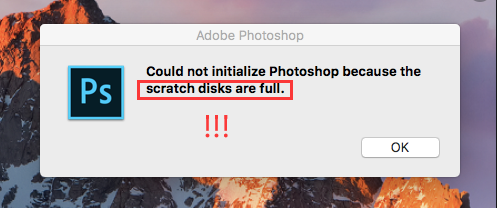
Parte 2. ¿Qué significa cuando los discos Scratch de Photoshop están llenos?
La causa principal del error "los discos de memoria virtual están llenos" es una carga de archivos temporales dentro de su computadora Mac. Se pueden apilar fácilmente y ocupar montañas de espacio dentro de su disco en el fondo, ¡no notará un rastro de que suceda!
Por ejemplo, si forza la salida de Photoshop (y programas similares) todo el tiempo, tendrás montañas de archivos temporales en la computadora. Debido a que Adobe Photoshop no puede cerrar todos y cada uno de los proyectos una vez que implementa un cierre forzado, dichos archivos temporales se mantienen dentro de su dispositivo macOS.
Otras razones que pueden conducir al error incluyen la falta de espacio de almacenamiento en el disco duro donde se asignan los discos de memoria virtual, la partición de disco utilizada por el programa está llena y no se permite suficiente memoria de acceso aleatorio (RAM) para aplicaciones como Photoshop.
Parte 3. Los discos de memoria virtual están llenos: ¿cómo borro mi disco de memoria virtual?
La mejor manera de limpiar sus discos de memoria virtual y archivos temporales de aplicaciones como Photoshop y Final Cut Pro es utilizar un software de limpieza. Hay muchas herramientas de limpieza de macOS por ahí. Sin embargo, lo mejor es el que se nos ocurrió, iMyMac PowerMyMac.
Este software le permite acelerar completamente su computadora macOS eliminando archivos innecesarios para liberar más espacio dentro de su computadora y ayudarlo a desinstalar por completo el software sin importancia.
Los procesos de escaneo de iMyMac PowerMyMac revisan de manera integral todos los archivos temporales y basura dentro de su sistema. Por lo tanto, puede elegir qué archivos desea eliminar y cuáles desea conservar.
Estos son los pasos para corregir el error "los discos de memoria virtual están llenos" utilizando iMyMac PowerMyMac:
Paso 1. Descargue, instale y ejecute iMyMac PowerMyMac
Primero, tiene que descargarlo aquí e instálelo siguiendo las indicaciones en la pantalla. Luego, ejecútelo en su computadora para mostrar información del sistema con respecto a la Mac.
Paso 2. Elija un módulo y escanee
Ahora, haga clic en el módulo "Master Scan" en el lado izquierdo del panel. Presione el botón "Escanear" y espere a que se complete el proceso. Todos los archivos basura del sistema se mostrarán en la plataforma. Estos se clasifican en varias carpetas para que pueda seleccionar las que desee. También puede hacer clic en "Volver a explorar" si lo desea.

Paso 3. Revise y elija elementos para eliminar
Haga clic en una categoría para mostrar los archivos que contiene. Elija las categorías y los archivos que desea eliminar. Luego, presione el botón para "Limpiar". Luego, espere a que se complete el proceso.

Paso 4. Repita para otros módulos
Repita los pasos de esta sección para eliminar otros tipos de archivos basura, como Photo Cache, Mail Trash, Papelera, iTunes Junk y Archivos grandes y antiguos.
Parte 4. ¿Cómo soluciono el error "Los discos temporales están llenos"?
Solución 01. Limpie su caché dentro de Photoshop
Para hacer esto, abra Photoshop en su computadora Mac y haga clic en el botón de menú para “Editar”. Luego, pase el ratón por encima de la opción etiquetada "purga" para mostrar cuatro opciones diferentes denominadas Todo, Portapapeles, Deshacer e Historias.
Si uno de estos elementos está en gris, esto significa que ya se ha eliminado. Elija el elemento particular que desea eliminar. O bien, puede elegir "Todos" para eliminar cada caché. Se mostrará una advertencia que le indicará que el proceso de purga no se puede deshacer. Si está seguro de esto, haga clic en "Aceptar".
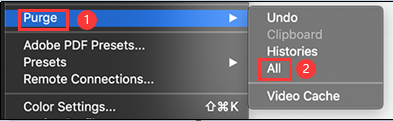
Solución 02. Eliminar archivos temporales
Si adobe Photoshop no está tomando medidas para eliminar sus archivos temporales automáticamente, debe hacerlo usted mismo. Para buscar estos archivos temporales, debe buscar aquellos que comienzan con las letras "pst" + una cadena de números diferentes + la extensión con las letras "tmp". Implemente una búsqueda de las palabras "Photoshop Temp" asegurándose de que haya un espacio entre las dos.
Puede buscarlos en la unidad de memoria virtual. Sin embargo, si desea asegurarse de que puede localizar todo, simplemente puede buscar en toda la computadora macOS. El proceso de descubrimiento puede durar mucho tiempo. Por lo tanto, simplemente puede hacer otra cosa mientras espera a que se complete.
Una vez que regrese a su computadora, se mostrará una lista muy larga de diferentes archivos temporales. Asegúrese de haber guardado su trabajo primero. Luego, cierre el programa Adobe Photoshop. Después de eso, puede eliminar la larga lista de archivos que desee. Incluso puede vaciar la papelera también.
Solución 03. Libere espacio en su disco
¿Los discos de memoria virtual están llenos? Tal vez es la marea alta para limpiar su disco duro. De esta manera, no tiene que comprar e instalar otro. ¿Hay algo que no necesite para limpiar más espacio de almacenamiento? Una persona típica tendrá muchos archivos inútiles en su computadora.
Puede eliminar esos archivos para liberar espacio dentro de su unidad. O bien, también puede transferir sus archivos a dispositivos de almacenamiento externo, como memorias USB y DVD. También puede optar por servicios de almacenamiento en la nube como iCloud y Dropbox.
Para aquellos con macOS Sierra y versiones posteriores de la computadora Mac, puede optar por usar las herramientas para ayudarlo a administrar el espacio dentro de su disco duro. Visite el menú de Apple y vaya a "Acerca de esta Mac". Haga clic en la pestaña de "Almacenamiento" y se le mostrará un gráfico de barras.
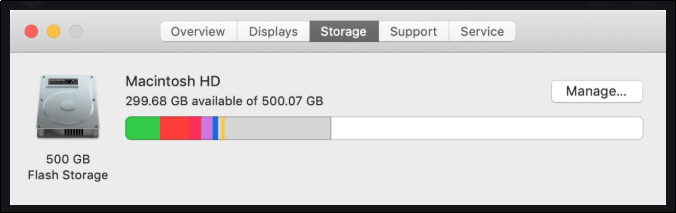
Al hacer clic en el botón "Administrar" en el lado derecho del gráfico, se le mostrarán varias herramientas. Muchos de ellos son realmente útiles. Por ejemplo, tenemos Almacenamiento optimizado que le permite realizar personalizaciones de ciertos archivos adjuntos de correo electrónico que se descargan en la computadora. Sin embargo, algunas herramientas simplemente mueven archivos basura de una ubicación a otra.
Vale la pena señalar que la mayoría de los diversos procesos se realizan automáticamente. Esto va para Sierra y versiones posteriores de macOS. Esto suena como una gran idea ya que la computadora está pensando por sí misma. Sabe qué archivos poner en iCloud y qué películas eliminar de iTunes.
Sin embargo, si no desea que se implementen, puede desactivar estas herramientas. O puede asegurarse de comprender cada uno de ellos antes de activarlos. Afortunadamente, para corregir el error "los discos de memoria virtual están llenos", puede optar por iMyMac PowerMyMac.
Solución 04. Modifique el disco temporal
Puede modificar el directorio del disco de memoria virtual, especialmente si el antiguo está lleno. Después de esto, simplemente reinicie Adobe Photoshop. Para hacerlo, presione CMD + Option mientras inicia el programa. Es importante tener en cuenta que si un controlador tiene más del 85% de su capacidad, puede generar problemas grandes.
Para cambiar la ubicación de su disco de memoria virtual, presione el menú en Photoshop y visite Preferencias. Luego, vaya a "Disco de memoria virtual" y marque las casillas apropiadas para elegir o eliminar una unidad particular como disco de memoria virtual. Presione "Aceptar" y luego reinicie Adobe Photoshop.
Solución 05. Compre una nueva unidad
El problema de "los discos de memoria virtual están llenos" se debe a dos razones principales: RAM insuficiente y falta de espacio en el disco. Por lo tanto, puede comprar una unidad de estado sólido (SSD) o una nueva unidad de disco duro (HDD) para usar como ubicaciones para los archivos temporales del disco de memoria virtual.
Es suficiente para obtener una unidad de 60 GB hoy en día. Pero aún así, depende de sus necesidades y carga de trabajo. Si trabaja en más datos, entonces, por supuesto, necesitará un mayor espacio de almacenamiento y una unidad más costosa. Usted mismo conoce sus proyectos y medirá cuánto necesita una vez que trabaje en sus programas.
Solución 06. La regla del 15%
Es importante mantener al menos el 10% al 15% del espacio libre en su disco duro. Por lo tanto, si tiene un SSD de 512 GB, debe asegurarse de que tenga un espacio libre de al menos 51.2 GB. Le da más espacio para crear archivos temporales y guardar copias de proyectos que pueden ser más de uno.
Solución 07. Libere más RAM en la terminal macOS
Photoshop y otros programas pueden paralizarse debido a la insuficiencia de RAM. Cuando esto sucede, se puede ejecutar un determinado comando en la Terminal de macOS. Vaya a Launchpad para abrir su aplicación de Terminal. Luego, pegue lo siguiente sin el punto al final: sudo purge. Después de esto, ingrese su contraseña.
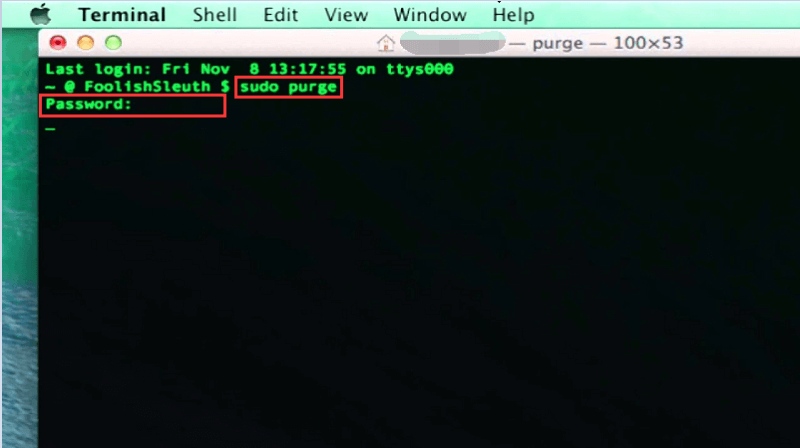
Por lo general, no notará la diferencia al principio. Sin embargo, dado que ha liberado más RAM, se liberan todos los archivos ubicados en su memoria virtual. Por lo tanto, su computadora Mac funcionará a un ritmo más rápido en comparación con antes.
Consejos: Si no sabe cuánta RAM necesita en su Mac, puede verifíquelo aquí.
Solución 08. Descubra los archivos ocultos de la carpeta de Photoshop
Las sobras en los proyectos pueden ser difíciles de rastrear, y ocupan un gran espacio en su disco. Para mostrar archivos ocultos en una carpeta, se puede usar una combinación de atajos específica. Por lo tanto, puede ir a la carpeta Photoshop y presionar las teclas CMD + SHIFT+ Period. Si se muestran carpetas en gris, verifique su tamaño.
Solución 09. Desfragmentación de disco
También puede optar por la desfragmentación de disco en versiones anteriores de la computadora Mac. Recopila elementos asociados y permite la eliminación de datos innecesarios y sobras. Por lo general, la última versión de macOS no requiere desfragmentación, ya que Apple proporcionó utilidades integradas que eliminan automáticamente los archivos fragmentados. Por lo tanto, esto funciona con versiones anteriores a OSX 10.2.
Parte 5. Los discos de memoria virtual tienen errores completos corregidos
¿Seguiste todo en esta guía? Entonces, es posible que no se enfrente al error en el que se dice que los discos de memoria virtual están llenos. La próxima vez que use Photoshop o Final Cut Pro, obtendrá una mejor experiencia: tendrá un programa que funciona sin problemas y se ejecutará más rápido.
Ya sea que lo haya hecho usted mismo o haya utilizado un programa como iMyMac PowerMyMac, solo asegúrese de haber limpiado todo su disco de memoria virtual. Una vez que haya hecho esto, notará que su Mac le devolverá el favor si funciona con un rendimiento óptimo.
Como tal, si desea obtener iMyMac PowerMyMac, debe hacerlo mediante descargando la herramienta de limpieza aquí. Definitivamente, esto ahorrará tiempo, ya que no tiene que pasar por todas las "otras" soluciones que hemos dado anteriormente. ¡Obtenga el software hoy y mantenga su Mac en su mejor forma!



